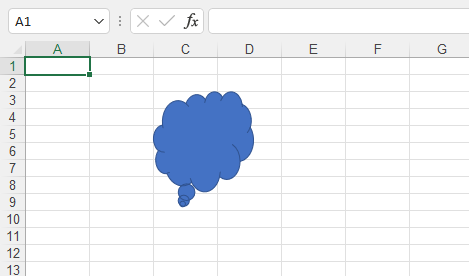أدخل الأشكال في ورقة العمل في Aspose.Cells
تحتاج أحيانًا إلى إدراج بعض الأشكال الضرورية في ورقة العمل ، وقد تحتاج إلى إدراج نفس الشكل في مواضع مختلفة من ورقة العمل ، أو قد تحتاج إلى إدخال أشكال مجمعة في ورقة العمل.
لا تقلقيدعم كل هذه العمليات.
تنقسم الأشكال في برنامج Excel بشكل أساسي إلى الأنواع التالية:
- خطوط
- المستطيلات
- الأشكال الأساسية
- أسهم بلوك
- أشكال المعادلة
- مخططات انسيابية
- النجوم واللافتات
- وسائل الشرح
ستحدد وثيقة الدليل هذه شكلاً أو شكلين من كل نوع لعمل عينات ، ومن خلال هذه الأمثلة سوف تتعلم كيفية الاستخدامAspose.Cells لإدراج الشكل المحدد في ورقة العمل.
إدراج سطر في ورقة العمل
شكل الخط ينتمي إلىخطوط الفئة.
في Microsoft Excel (على سبيل المثال 2007):
- حدد الخلية حيث تريد إدراج الخط
- انقر فوق قائمة “إدراج” وانقر فوق الأشكال.
- ثم حدد السطر من “الأشكال المستخدمة مؤخرًا” أو “الخطوط”
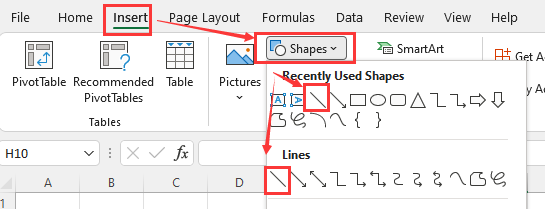
باستخدام Aspose.Cells
يمكنك استخدام الطريقة التالية لإدراج سطر في ورقة العمل.
تقوم الطريقة بإرجاع ملفشكل موضوع.
يوضح المثال التالي كيفية إدراج سطر في ورقة العمل.
قم بتنفيذ الكود أعلاه ، ستحصل على النتائج التالية:
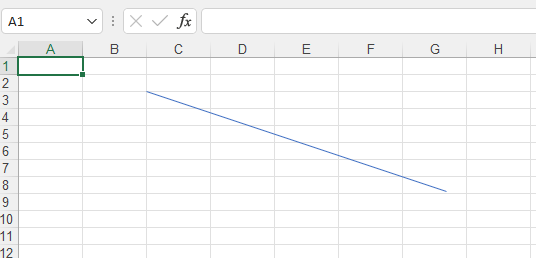
إدراج سهم خط في ورقة العمل
شكل سهم الخط ينتمي إلىخطوط فئة وهي حالة خاصة من الخط.
في Microsoft Excel (على سبيل المثال 2007):
- حدد الخلية حيث تريد إدراج سهم الخط
- انقر فوق قائمة “إدراج” وانقر فوق الأشكال.
- ثم حدد سهم الخط من “الأشكال المستخدمة مؤخرًا” أو “الخطوط”
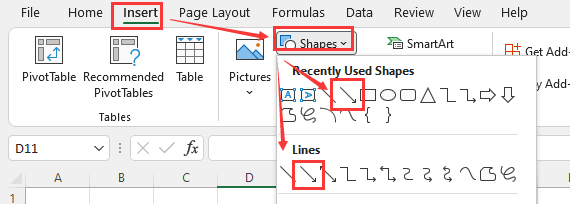
باستخدام Aspose.Cells
يمكنك استخدام الطريقة التالية لإدراج سهم خط في ورقة العمل.
تقوم الطريقة بإرجاع ملفشكل موضوع.
يوضح المثال التالي كيفية إدراج سهم الخط في ورقة العمل.
قم بتنفيذ الكود أعلاه ، ستحصل على النتائج التالية:
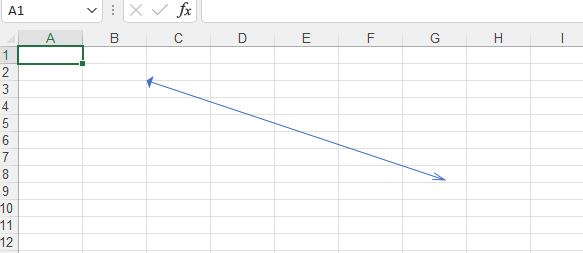
ادراج مستطيل في ورقه العمل
شكل المستطيل ينتمي إلىالمستطيلات الفئة.
في Microsoft Excel (على سبيل المثال 2007):
- حدد الخلية حيث تريد إدراج المستطيل
- انقر فوق قائمة “إدراج” وانقر فوق الأشكال.
- ثم حدد المستطيل من “الأشكال المستخدمة حديثًا” أو “المستطيلات”
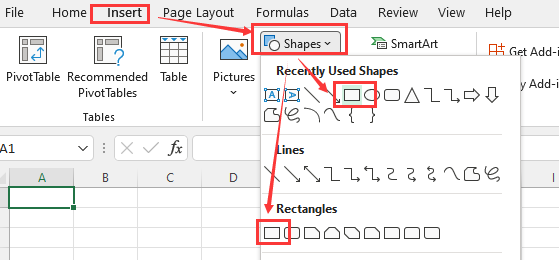
باستخدام Aspose.Cells
يمكنك استخدام الطريقة التالية لإدراج مستطيل في ورقة العمل.
تقوم الطريقة بإرجاع ملفشكل موضوع.
يوضح المثال التالي كيفية إدراج مستطيل في ورقة عمل.
قم بتنفيذ الكود أعلاه ، ستحصل على النتائج التالية:
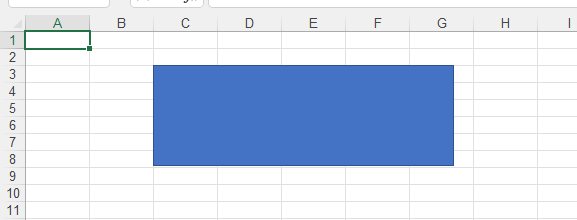
إدراج مكعب في ورقة العمل
شكل المكعب ينتمي إلىالأشكال الأساسية الفئة.
في Microsoft Excel (على سبيل المثال 2007):
- حدد الخلية حيث تريد إدراج المكعب
- انقر فوق قائمة “إدراج” وانقر فوق الأشكال.
- ثم حدد المكعب منالأشكال الأساسية
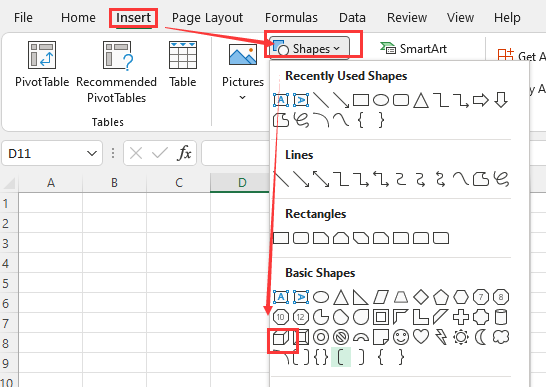
باستخدام Aspose.Cells
يمكنك استخدام الطريقة التالية لإدراج مكعب في ورقة العمل.
تقوم الطريقة بإرجاع ملفشكل موضوع.
يوضح المثال التالي كيفية إدراج مكعب في ورقة عمل.
قم بتنفيذ الكود أعلاه ، ستحصل على النتائج التالية:
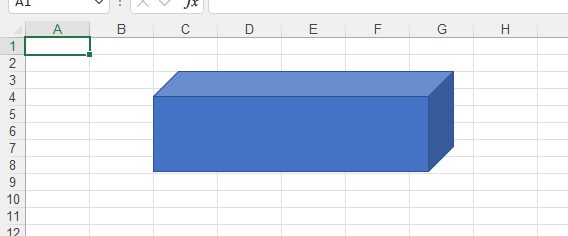
إدراج سهم وسيلة شرح رباعي في ورقة العمل
شكل سهم وسيلة الشرح الرباعي ينتمي إلىأسهم بلوك الفئة.
في Microsoft Excel (على سبيل المثال 2007):
- حدد الخلية حيث تريد إدراج سهم وسيلة الشرح الرباعية
- انقر فوق قائمة “إدراج” وانقر فوق الأشكال.
- ثم حدد سهم وسيلة الشرح الرباعي منأسهم بلوك
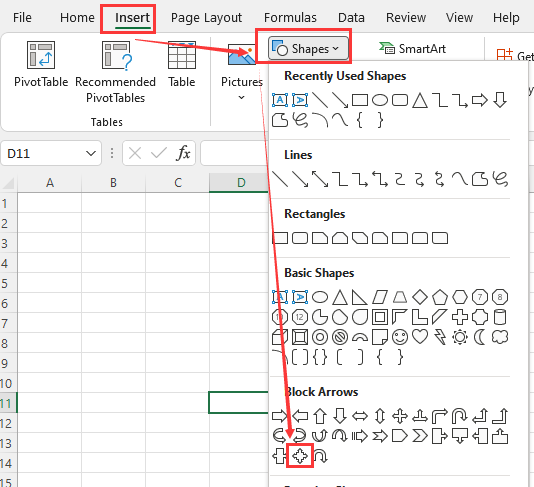
باستخدام Aspose.Cells
يمكنك استخدام الطريقة التالية لإدراج سهم رباعي وسيلة الشرح في ورقة العمل.
تقوم الطريقة بإرجاع ملفشكل موضوع.
يوضح المثال التالي كيفية إدراج سهم وسيلة الشرح الرباعي في ورقة عمل.
قم بتنفيذ الكود أعلاه ، ستحصل على النتائج التالية:
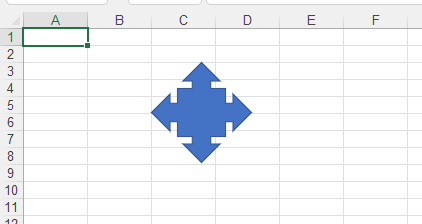
إدراج علامة الضرب في ورقة العمل
شكل علامة الضرب ينتمي إلىأشكال المعادلة الفئة.
في Microsoft Excel (على سبيل المثال 2007):
- حدد الخلية حيث تريد إدراج علامة الضرب
- انقر فوق قائمة “إدراج” وانقر فوق الأشكال.
- ثم حدد علامة الضرب منأشكال المعادلة
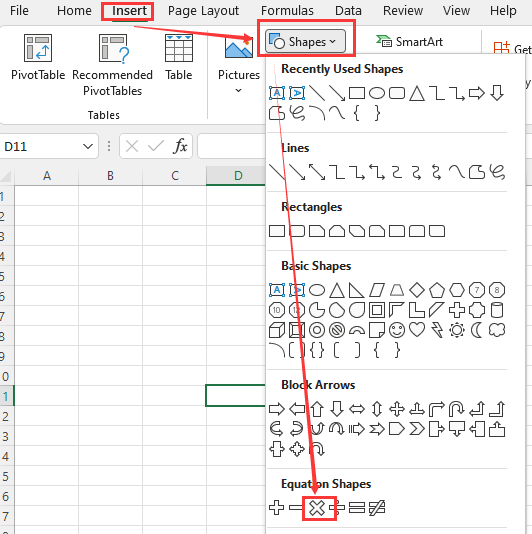
باستخدام Aspose.Cells
يمكنك استخدام الطريقة التالية لإدراج علامة الضرب في ورقة العمل.
تقوم الطريقة بإرجاع ملفشكل موضوع.
يوضح المثال التالي كيفية إدراج علامة الضرب في ورقة العمل.
قم بتنفيذ الكود أعلاه ، ستحصل على النتائج التالية:
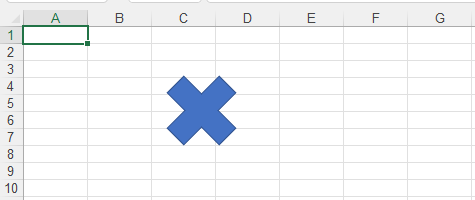
إدراج مستند متعدد في ورقة العمل
شكل المستندات المتعددة ينتمي إلىمخططات انسيابية الفئة.
في Microsoft Excel (على سبيل المثال 2007):
- حدد الخلية حيث تريد إدراج المستند المتعدد
- انقر فوق قائمة “إدراج” وانقر فوق الأشكال.
- ثم حدد مستند متعدد منمخططات انسيابية
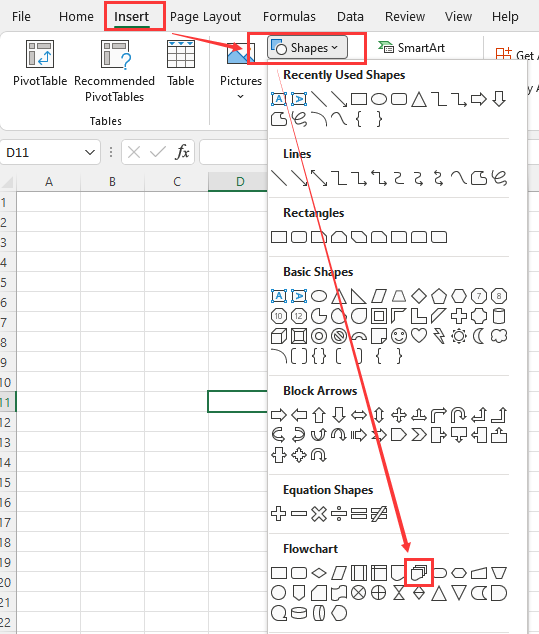
باستخدام Aspose.Cells
يمكنك استخدام الطريقة التالية لإدراج مستند متعدد في ورقة العمل.
تقوم الطريقة بإرجاع ملفشكل موضوع.
يوضح المثال التالي كيفية إدراج مستند متعدد في ورقة عمل.
قم بتنفيذ الكود أعلاه ، ستحصل على النتائج التالية:
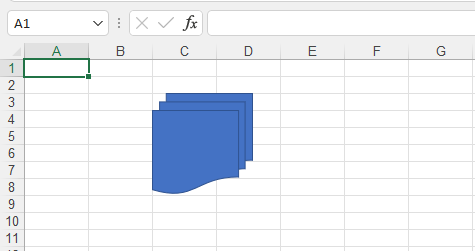
إدراج نجمة خماسية في ورقة العمل
شكل النجمة الخماسية ينتمي إلىالنجوم واللافتات الفئة.
في Microsoft Excel (على سبيل المثال 2007):
- حدد الخلية حيث تريد إدراج النجمة الخماسية
- انقر فوق قائمة “إدراج” وانقر فوق الأشكال.
- ثم حدد النجمة الخماسية منالنجوم واللافتات
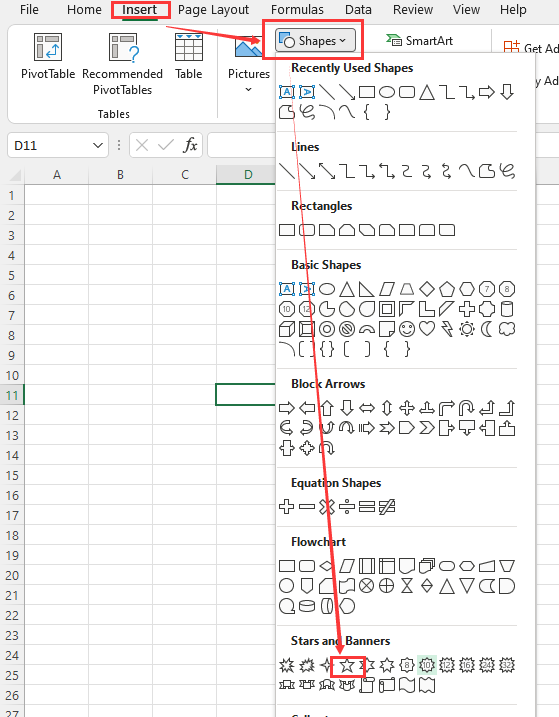
باستخدام Aspose.Cells
يمكنك استخدام الطريقة التالية لإدراج نجمة خماسية في ورقة العمل.
تقوم الطريقة بإرجاع ملفشكل موضوع.
يوضح المثال التالي كيفية إدراج نجمة خماسية في ورقة العمل.
قم بتنفيذ الكود أعلاه ، ستحصل على النتائج التالية:
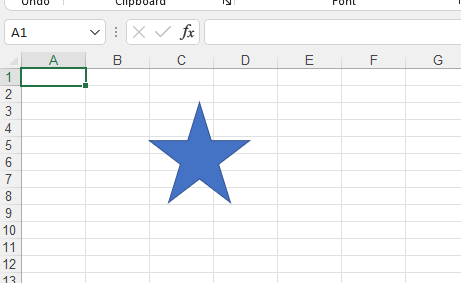
إدراج سحابة فقاعية في ورقة العمل
شكل سحابة فقاعة الفكر ينتمي إلىوسائل الشرح الفئة.
في Microsoft Excel (على سبيل المثال 2007):
- حدد الخلية حيث تريد إدراج سحابة الفقاعة الفكرية
- انقر فوق قائمة “إدراج” وانقر فوق الأشكال.
- ثم حدد سحابة الفقاعة الفكرية منوسائل الشرح
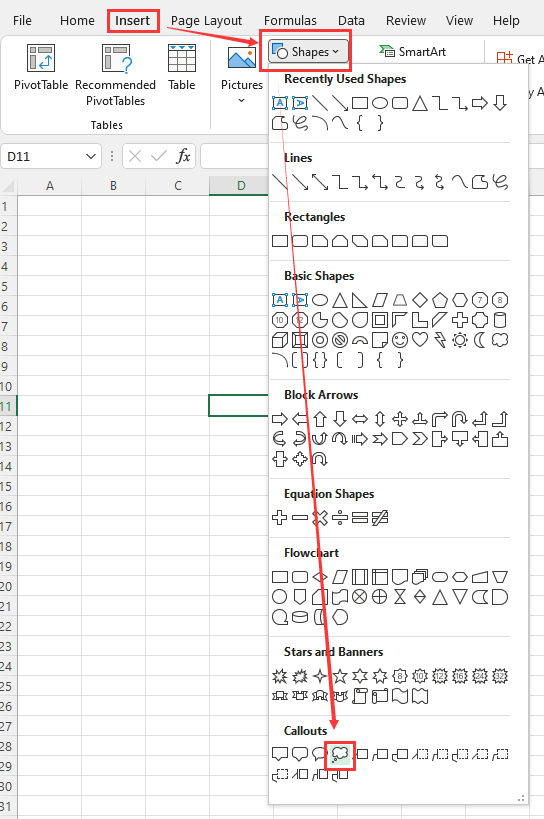
باستخدام Aspose.Cells
يمكنك استخدام الطريقة التالية لإدراج سحابة فقاعية في ورقة العمل.
تقوم الطريقة بإرجاع ملفشكل موضوع.
يوضح المثال التالي كيفية إدراج سحابة فقاعية فكرية في ورقة عمل.
قم بتنفيذ الكود أعلاه ، ستحصل على النتائج التالية: